01-09-2012, 09:14 AM
assalmualaikum ,,,
sebelumnya ane mohon mhaap karena buka thread baru tentang iptables,,
tapi dari thread tentang iptables yang ane baca langsung ke penggunaannya,, makanya ane maw post penjelasan yang ane dapat waktu jalan2 abis subuh tadi,,hehe
kalau salah boleh dihapus,,cekidotdot yok,
Pendahuluan
IPTables memiliki tiga macam daftar aturan bawaan dalam tabel penyaringan, daftar tersebut dinamakan rantai firewall (firewall chain) atau sering disebut chain saja.
Ketiga chain tersebut adalah INPUT, OUTPUT dan FORWARD.
Pada diagram tersebut, lingkaran menggambarkan ketiga rantai atau chain.
Pada saat sebuah paket sampai pada sebuah lingkaran, maka disitulah terjadi proses penyaringan. Rantai akan memutuskan nasib paket tersebut.
Apabila keputusannnya adalah DROP, maka paket tersebut akan di-drop.
Tetapi jika rantai memutuskan untuk ACCEPT, maka paket akan dilewatkan melalui diagram tersebut.
Sebuah rantai adalah aturan-aturan yang telah ditentukan. Setiap aturan menyatakan “jika paket memiliki informasi awal (header) seperti ini, maka inilah yang harus dilakukan terhadap paket”.
Jika aturan tersebut tidak sesuai dengan paket, maka aturan berikutnya akan memproses paket tersebut.
Apabila sampai aturan terakhir yang ada, paket tersebut belum memenuhi salah satu aturan, maka kernel akan melihat kebijakan bawaan (default) untuk memutuskan apa yang harus dilakukan kepada paket tersebut.
Ada dua kebijakan bawaan yaitu default DROP dan default ACCEPT.
Jalannya sebuah paket melalui diagram tersebut bisa dicontohkan sebagai berikut:
Perjalanan paket yang diforward ke host yang lain
1. Paket berada pada jaringan fisik, contoh internet.
2. Paket masuk ke interface jaringan, contoh eth0.
3. Paket masuk ke chain PREROUTING pada table Mangle. Chain ini berfungsi untuk me-mangle (menghaluskan) paket, seperti merubah TOS, TTL dan lain-lain.
4. Paket masuk ke chain PREROUTING pada tabel nat. Chain ini berfungsi utamanya untuk melakukan DNAT (Destination Network Address Translation).
5. Paket mengalami keputusan routing, apakah akan diproses oleh host lokal atau diteruskan ke host lain.
6. Paket masuk ke chain FORWARD pada tabel filter. Disinlah proses pemfilteran yang utama terjadi.
7. Paket masuk ke chain POSTROUTING pada tabel nat. Chain ini berfungsi utamanya untuk melakukan SNAT (Source Network Address Translation).
8. Paket keluar menuju interface jaringan, contoh eth1.
9. Paket kembali berada pada jaringan fisik, contoh LAN.
Perjalanan paket yang ditujukan bagi host lokal
1. Paket berada dalam jaringan fisik, contoh internet.
2. Paket masuk ke interface jaringan, contoh eth0.
3. Paket masuk ke chain PREROUTING pada tabel mangle.
4. Paket masuk ke chain PREROUTING pada tabel nat.
5. Paket mengalami keputusan routing.
6. Paket masuk ke chain INPUT pada tabel filter untuk mengalami proses penyaringan.
7. Paket akan diterima oleh aplikasi lokal.
Perjalanan paket yang berasal dari host lokal
1. Aplikasi lokal menghasilkan paket data yang akan dikirimkan melalui jaringan.
2. Paket memasuki chain OUTPUT pada tabel mangle.
3. Paket memasuki chain OUTPUT pada tabel nat.
4. Paket memasuki chain OUTPUT pada tabel filter.
5. Paket mengalami keputusan routing, seperti ke mana paket harus pergi dan melalui interface mana.
6. Paket masuk ke chain POSTROUTING pada tabel NAT.
7. Paket masuk ke interface jaringan, contoh eth0.
8. Paket berada pada jaringan fisik, contoh internet.
Sintaks IPTables
iptables [-t table] command [match] [target/jump]
1. Table
IPTables memiliki 3 buah tabel, yaitu NAT, MANGLE dan FILTER. Penggunannya disesuaikan dengan sifat dan karakteristik masing-masing. Fungsi dari masing-masing tabel tersebut sebagai berikut :
NAT : Secara umum digunakan untuk melakukan Network Address Translation. NAT adalah penggantian field alamat asal atau alamat tujuan dari sebuah paket.
MANGLE : Digunakan untuk melakukan penghalusan (mangle) paket, seperti TTL, TOS dan MARK.
FILTER : Secara umum, inilah pemfilteran paket yang sesungguhnya.. Di sini bisa dintukan apakah paket akan di-DROP, LOG, ACCEPT atau REJECT
2. Comman
Command pada baris perintah IPTables akan memberitahu apa yang harus dilakukan terhadap lanjutan sintaks perintah. Umumnya dilakukan penambahan atau penghapusan sesuatu dari tabel atau yang lain.
list command
3. option
Option digunakan dikombinasikan dengan command tertentu yang akan menghasilkan suatu variasi perintah.
list option
4. Generic matches
Generic Matches artinya pendefinisian kriteria yang berlaku secara umum. Dengan kata lain, sintaks generic matches akan sama untuk semua protokol. Setelah protokol didefinisikan, maka baru didefinisikan aturan yang lebih spesifik yang dimiliki oleh protokol tersebut. Hal ini dilakukan karena tiap-tiap protokol memiliki karakteristik yang berbeda, sehingga memerlukan perlakuan khusus.
list generic match
5. Implicit Matches
Implicit Matches adalah match yang spesifik untuk tipe protokol tertentu. Implicit Match merupakan sekumpulan rule yang akan diload setelah tipe protokol disebutkan. Ada 3 Implicit Match berlaku untuk tiga jenis protokol, yaitu TCP matches, UDP matches dan ICMP matches.
a. TCP Matches
b. UDP Matches
Karena bahwa protokol UDP bersifat connectionless, maka tidak ada flags yang mendeskripsikan status paket untuk untuk membuka atau menutup koneksi. Paket UDP juga tidak memerlukan acknowledgement. Sehingga Implicit Match untuk protokol UDP lebih sedikit daripada TCP.
Ada dua macam match untuk UDP:
--sport atau --source-port
--dport atau --destination-port
c. ICMP Matches
Paket ICMP digunakan untuk mengirimkan pesan-pesan kesalahan dan kondisi-kondisi jaringan yang lain. Hanya ada satu implicit match untuk tipe protokol ICMP, yaitu :
--icmp-type
6. Explicit Matches
a. MAC Address
Match jenis ini berguna untuk melakukan pencocokan paket berdasarkan MAC source address. Perlu diingat bahwa MAC hanya berfungsi untuk jaringan yang menggunakan teknologi ethernet.
iptables –A INPUT –m mac –mac-source 00:00:00:00:00:01
b. Multiport Matches
Ekstensi Multiport Matches digunakan untuk mendefinisikan port atau port range lebih dari satu, yang berfungsi jika ingin didefinisikan aturan yang sama untuk beberapa port. Tapi hal yang perlu diingat bahwa kita tidak bisa menggunakan port matching standard dan multiport matching dalam waktu yang bersamaan.
iptables –A INPUT –p tcp –m multiport --source-port 22,53,80,110
c. Owner Matches
Penggunaan match ini untuk mencocokkan paket berdasarkan pembuat atau pemilik/owner paket tersebut. Match ini bekerja dalam chain OUTPUT, akan tetapi penggunaan match ini tidak terlalu luas, sebab ada beberapa proses tidak memiliki owner (??).
iptables –A OUTPUT –m owner --uid-owner 500
Kita juga bisa memfilter berdasarkan group ID dengan sintaks --gid-owner. Salah satu penggunannya adalah bisa mencegah user selain yang dikehendaki untuk mengakses internet misalnya.
d. State Matches
Match ini mendefinisikan state apa saja yang cocok. Ada 4 state yang berlaku, yaitu NEW, ESTABLISHED, RELATED dan INVALID. NEW digunakan untuk paket yang akan memulai koneksi baru. ESTABLISHED digunakan jika koneksi telah tersambung dan paket-paketnya merupakan bagian dari koneki tersebut. RELATED digunakan untuk paket-paket yang bukan bagian dari koneksi tetapi masih berhubungan dengan koneksi tersebut, contohnya adalah FTP data transfer yang menyertai sebuah koneksi TCP atau UDP. INVALID adalah paket yang tidak bisa diidentifikasi, bukan merupakan bagian dari koneksi yang ada.
iptables –A INPUT –m state --state RELATED,ESTABLISHED
7. Target/Jump
Target atau jump adalah perlakuan yang diberikan terhadap paket-paket yang memenuhi kriteria atau match. Jump memerlukan sebuah chain yang lain dalam tabel yang sama. Chain tersebut nantinya akan dimasuki oleh paket yang memenuhi kriteria. Analoginya ialah chain baru nanti berlaku sebagai prosedur/fungsi dari program utama. Sebagai contoh dibuat sebuah chain yang bernama tcp_packets. Setelah ditambahkan aturan-aturan ke dalam chain tersebut, kemudian chain tersebut akan direferensi dari chain input.
iptables –A INPUT –p tcp –j tcp_packets
list target jump
[spoiler]![[Image: auwnwg.png]](http://i41.tinypic.com/auwnwg.png) [\spoiler]
[\spoiler]
Beberapa target yang lain biasanya memerlukan parameter tambahan:
a. LOG Target
Ada beberapa option yang bisa digunakan bersamaan dengan target ini. Yang pertama adalah yang digunakan untuk menentukan tingkat log. Tingkatan log yang bisa digunakan adalah debug, info, notice, warning, err, crit, alert dan emerg.Yang kedua adalah -j LOG --log-prefix yang digunakan untuk memberikan string yang tertulis pada awalan log, sehingga memudahkan pembacaan log tersebut.
iptables –A FORWARD –p tcp –j LOG --log-level debug
iptables –A INPUT –p tcp –j LOG --log-prefix “INPUT Packets”
b. REJECT Target
Secara umum, REJECT bekerja seperti DROP, yaitu memblok paket dan menolak untuk memproses lebih lanjut paket tersebut. Tetapi, REJECT akan mengirimkan error message ke host pengirim paket tersebut. REJECT bekerja pada chain INPUT, OUTPUT dan FORWARD atau pada chain tambahan yang dipanggil dari ketiga chain tersebut.
iptables –A FORWARD –p tcp –dport 22 –j REJECT --reject-with icmp-host-unreachable
Ada beberapa tipe pesan yang bisa dikirimkan yaitu icmp-net-unreachable, icmp-host-unreachable, icmp-port-unreachable, icmp-proto-unrachable, icmp-net-prohibited dan icmp-host-prohibited.
c. SNAT Target
Target ini berguna untuk melakukan perubahan alamat asal dari paket (Source Network Address Translation). Target ini berlaku untuk tabel nat pada chain POSTROUTING, dan hanya di sinilah SNAT bisa dilakukan. Jika paket pertama dari sebuah koneksi mengalami SNAT, maka paket-paket berikutnya dalam koneksi tersebut juga akan mengalami hal yang sama.
iptables –t nat –A POSTROUTING –o eth0 –j SNAT --to-source 194.236.50.155-194.236.50.160:1024-32000
d. DNAT Target
Berkebalikan dengan SNAT, DNAT digunakan untuk melakukan translasi field alamat tujuan (Destination Network Address Translation) pada header dari paket-paket yang memenuhi kriteria match. DNAT hanya bekerja untuk tabel nat pada chain PREROUTING dan OUTPUT atau chain buatan yang dipanggil oleh kedua chain tersebut.
iptables –t nat –A PREROUTING –p tcp –d 15.45.23.67 --dport 80 –j DNAT --to-destination 192.168.0.2
e. MASQUERADE Target
Secara umum, target MASQUERADE bekerja dengan cara yang hampir sama seperti target SNAT, tetapi target ini tidak memerlukan option --to-source. MASQUERADE memang didesain untuk bekerja pada komputer dengan koneksi yang tidak tetap seperti dial-up atau DHCP yang akan memberi pada kita nomor IP yang berubah-ubah.
Seperti halnya pada SNAT, target ini hanya bekerja untuk tabel nat pada chain POSTROUTING.
iptables –t nat –A POSTROUTING –o ppp0 –j MASQUERADE
f. REDIRECT Target
Target REDIRECT digunakan untuk mengalihkan jurusan (redirect) paket ke mesin itu sendiri. Target ini umumnya digunakan untuk mengarahkan paket yang menuju suatu port tertentu untuk memasuki suatu aplikasi proxy, lebih jauh lagi hal ini sangat berguna untuk membangun sebuah sistem jaringan yang menggunakan transparent proxy. Contohnya kita ingin mengalihkan semua koneksi yang menuju port http untuk memasuki aplikasi http proxy misalnya squid. Target ini hanya bekerja untuk tabel nat pada chain PREROUTING dan OUTPUT atau pada chain buatan yang dipanggil dari kedua chain tersebut.
iptables –t nat –A PREROUTING –i eth1 –p tcp --dport 80 –j REDIRECT --to-port 3128
Referensi
www.netfilter.org
Manual page iptables
rootbox.or.id/tips/iptables.html
sebelumnya ane mohon mhaap karena buka thread baru tentang iptables,,
tapi dari thread tentang iptables yang ane baca langsung ke penggunaannya,, makanya ane maw post penjelasan yang ane dapat waktu jalan2 abis subuh tadi,,hehe
kalau salah boleh dihapus,,cekidotdot yok,
Pendahuluan
IPTables memiliki tiga macam daftar aturan bawaan dalam tabel penyaringan, daftar tersebut dinamakan rantai firewall (firewall chain) atau sering disebut chain saja.
Ketiga chain tersebut adalah INPUT, OUTPUT dan FORWARD.
Pada diagram tersebut, lingkaran menggambarkan ketiga rantai atau chain.
Pada saat sebuah paket sampai pada sebuah lingkaran, maka disitulah terjadi proses penyaringan. Rantai akan memutuskan nasib paket tersebut.
Apabila keputusannnya adalah DROP, maka paket tersebut akan di-drop.
Tetapi jika rantai memutuskan untuk ACCEPT, maka paket akan dilewatkan melalui diagram tersebut.
Sebuah rantai adalah aturan-aturan yang telah ditentukan. Setiap aturan menyatakan “jika paket memiliki informasi awal (header) seperti ini, maka inilah yang harus dilakukan terhadap paket”.
Jika aturan tersebut tidak sesuai dengan paket, maka aturan berikutnya akan memproses paket tersebut.
Apabila sampai aturan terakhir yang ada, paket tersebut belum memenuhi salah satu aturan, maka kernel akan melihat kebijakan bawaan (default) untuk memutuskan apa yang harus dilakukan kepada paket tersebut.
Ada dua kebijakan bawaan yaitu default DROP dan default ACCEPT.
Jalannya sebuah paket melalui diagram tersebut bisa dicontohkan sebagai berikut:
Perjalanan paket yang diforward ke host yang lain
1. Paket berada pada jaringan fisik, contoh internet.
2. Paket masuk ke interface jaringan, contoh eth0.
3. Paket masuk ke chain PREROUTING pada table Mangle. Chain ini berfungsi untuk me-mangle (menghaluskan) paket, seperti merubah TOS, TTL dan lain-lain.
4. Paket masuk ke chain PREROUTING pada tabel nat. Chain ini berfungsi utamanya untuk melakukan DNAT (Destination Network Address Translation).
5. Paket mengalami keputusan routing, apakah akan diproses oleh host lokal atau diteruskan ke host lain.
6. Paket masuk ke chain FORWARD pada tabel filter. Disinlah proses pemfilteran yang utama terjadi.
7. Paket masuk ke chain POSTROUTING pada tabel nat. Chain ini berfungsi utamanya untuk melakukan SNAT (Source Network Address Translation).
8. Paket keluar menuju interface jaringan, contoh eth1.
9. Paket kembali berada pada jaringan fisik, contoh LAN.
Perjalanan paket yang ditujukan bagi host lokal
1. Paket berada dalam jaringan fisik, contoh internet.
2. Paket masuk ke interface jaringan, contoh eth0.
3. Paket masuk ke chain PREROUTING pada tabel mangle.
4. Paket masuk ke chain PREROUTING pada tabel nat.
5. Paket mengalami keputusan routing.
6. Paket masuk ke chain INPUT pada tabel filter untuk mengalami proses penyaringan.
7. Paket akan diterima oleh aplikasi lokal.
Perjalanan paket yang berasal dari host lokal
1. Aplikasi lokal menghasilkan paket data yang akan dikirimkan melalui jaringan.
2. Paket memasuki chain OUTPUT pada tabel mangle.
3. Paket memasuki chain OUTPUT pada tabel nat.
4. Paket memasuki chain OUTPUT pada tabel filter.
5. Paket mengalami keputusan routing, seperti ke mana paket harus pergi dan melalui interface mana.
6. Paket masuk ke chain POSTROUTING pada tabel NAT.
7. Paket masuk ke interface jaringan, contoh eth0.
8. Paket berada pada jaringan fisik, contoh internet.
Sintaks IPTables
iptables [-t table] command [match] [target/jump]
1. Table
IPTables memiliki 3 buah tabel, yaitu NAT, MANGLE dan FILTER. Penggunannya disesuaikan dengan sifat dan karakteristik masing-masing. Fungsi dari masing-masing tabel tersebut sebagai berikut :
NAT : Secara umum digunakan untuk melakukan Network Address Translation. NAT adalah penggantian field alamat asal atau alamat tujuan dari sebuah paket.
MANGLE : Digunakan untuk melakukan penghalusan (mangle) paket, seperti TTL, TOS dan MARK.
FILTER : Secara umum, inilah pemfilteran paket yang sesungguhnya.. Di sini bisa dintukan apakah paket akan di-DROP, LOG, ACCEPT atau REJECT
2. Comman
Command pada baris perintah IPTables akan memberitahu apa yang harus dilakukan terhadap lanjutan sintaks perintah. Umumnya dilakukan penambahan atau penghapusan sesuatu dari tabel atau yang lain.
list command
Spoiler! :
Option digunakan dikombinasikan dengan command tertentu yang akan menghasilkan suatu variasi perintah.
list option
Spoiler! :
Generic Matches artinya pendefinisian kriteria yang berlaku secara umum. Dengan kata lain, sintaks generic matches akan sama untuk semua protokol. Setelah protokol didefinisikan, maka baru didefinisikan aturan yang lebih spesifik yang dimiliki oleh protokol tersebut. Hal ini dilakukan karena tiap-tiap protokol memiliki karakteristik yang berbeda, sehingga memerlukan perlakuan khusus.
list generic match
Spoiler! :
Implicit Matches adalah match yang spesifik untuk tipe protokol tertentu. Implicit Match merupakan sekumpulan rule yang akan diload setelah tipe protokol disebutkan. Ada 3 Implicit Match berlaku untuk tiga jenis protokol, yaitu TCP matches, UDP matches dan ICMP matches.
a. TCP Matches
Spoiler! :
b. UDP Matches
Karena bahwa protokol UDP bersifat connectionless, maka tidak ada flags yang mendeskripsikan status paket untuk untuk membuka atau menutup koneksi. Paket UDP juga tidak memerlukan acknowledgement. Sehingga Implicit Match untuk protokol UDP lebih sedikit daripada TCP.
Ada dua macam match untuk UDP:
--sport atau --source-port
--dport atau --destination-port
c. ICMP Matches
Paket ICMP digunakan untuk mengirimkan pesan-pesan kesalahan dan kondisi-kondisi jaringan yang lain. Hanya ada satu implicit match untuk tipe protokol ICMP, yaitu :
--icmp-type
6. Explicit Matches
a. MAC Address
Match jenis ini berguna untuk melakukan pencocokan paket berdasarkan MAC source address. Perlu diingat bahwa MAC hanya berfungsi untuk jaringan yang menggunakan teknologi ethernet.
iptables –A INPUT –m mac –mac-source 00:00:00:00:00:01
b. Multiport Matches
Ekstensi Multiport Matches digunakan untuk mendefinisikan port atau port range lebih dari satu, yang berfungsi jika ingin didefinisikan aturan yang sama untuk beberapa port. Tapi hal yang perlu diingat bahwa kita tidak bisa menggunakan port matching standard dan multiport matching dalam waktu yang bersamaan.
iptables –A INPUT –p tcp –m multiport --source-port 22,53,80,110
c. Owner Matches
Penggunaan match ini untuk mencocokkan paket berdasarkan pembuat atau pemilik/owner paket tersebut. Match ini bekerja dalam chain OUTPUT, akan tetapi penggunaan match ini tidak terlalu luas, sebab ada beberapa proses tidak memiliki owner (??).
iptables –A OUTPUT –m owner --uid-owner 500
Kita juga bisa memfilter berdasarkan group ID dengan sintaks --gid-owner. Salah satu penggunannya adalah bisa mencegah user selain yang dikehendaki untuk mengakses internet misalnya.
d. State Matches
Match ini mendefinisikan state apa saja yang cocok. Ada 4 state yang berlaku, yaitu NEW, ESTABLISHED, RELATED dan INVALID. NEW digunakan untuk paket yang akan memulai koneksi baru. ESTABLISHED digunakan jika koneksi telah tersambung dan paket-paketnya merupakan bagian dari koneki tersebut. RELATED digunakan untuk paket-paket yang bukan bagian dari koneksi tetapi masih berhubungan dengan koneksi tersebut, contohnya adalah FTP data transfer yang menyertai sebuah koneksi TCP atau UDP. INVALID adalah paket yang tidak bisa diidentifikasi, bukan merupakan bagian dari koneksi yang ada.
iptables –A INPUT –m state --state RELATED,ESTABLISHED
7. Target/Jump
Target atau jump adalah perlakuan yang diberikan terhadap paket-paket yang memenuhi kriteria atau match. Jump memerlukan sebuah chain yang lain dalam tabel yang sama. Chain tersebut nantinya akan dimasuki oleh paket yang memenuhi kriteria. Analoginya ialah chain baru nanti berlaku sebagai prosedur/fungsi dari program utama. Sebagai contoh dibuat sebuah chain yang bernama tcp_packets. Setelah ditambahkan aturan-aturan ke dalam chain tersebut, kemudian chain tersebut akan direferensi dari chain input.
iptables –A INPUT –p tcp –j tcp_packets
list target jump
[spoiler]
![[Image: auwnwg.png]](http://i41.tinypic.com/auwnwg.png) [\spoiler]
[\spoiler]Beberapa target yang lain biasanya memerlukan parameter tambahan:
a. LOG Target
Ada beberapa option yang bisa digunakan bersamaan dengan target ini. Yang pertama adalah yang digunakan untuk menentukan tingkat log. Tingkatan log yang bisa digunakan adalah debug, info, notice, warning, err, crit, alert dan emerg.Yang kedua adalah -j LOG --log-prefix yang digunakan untuk memberikan string yang tertulis pada awalan log, sehingga memudahkan pembacaan log tersebut.
iptables –A FORWARD –p tcp –j LOG --log-level debug
iptables –A INPUT –p tcp –j LOG --log-prefix “INPUT Packets”
b. REJECT Target
Secara umum, REJECT bekerja seperti DROP, yaitu memblok paket dan menolak untuk memproses lebih lanjut paket tersebut. Tetapi, REJECT akan mengirimkan error message ke host pengirim paket tersebut. REJECT bekerja pada chain INPUT, OUTPUT dan FORWARD atau pada chain tambahan yang dipanggil dari ketiga chain tersebut.
iptables –A FORWARD –p tcp –dport 22 –j REJECT --reject-with icmp-host-unreachable
Ada beberapa tipe pesan yang bisa dikirimkan yaitu icmp-net-unreachable, icmp-host-unreachable, icmp-port-unreachable, icmp-proto-unrachable, icmp-net-prohibited dan icmp-host-prohibited.
c. SNAT Target
Target ini berguna untuk melakukan perubahan alamat asal dari paket (Source Network Address Translation). Target ini berlaku untuk tabel nat pada chain POSTROUTING, dan hanya di sinilah SNAT bisa dilakukan. Jika paket pertama dari sebuah koneksi mengalami SNAT, maka paket-paket berikutnya dalam koneksi tersebut juga akan mengalami hal yang sama.
iptables –t nat –A POSTROUTING –o eth0 –j SNAT --to-source 194.236.50.155-194.236.50.160:1024-32000
d. DNAT Target
Berkebalikan dengan SNAT, DNAT digunakan untuk melakukan translasi field alamat tujuan (Destination Network Address Translation) pada header dari paket-paket yang memenuhi kriteria match. DNAT hanya bekerja untuk tabel nat pada chain PREROUTING dan OUTPUT atau chain buatan yang dipanggil oleh kedua chain tersebut.
iptables –t nat –A PREROUTING –p tcp –d 15.45.23.67 --dport 80 –j DNAT --to-destination 192.168.0.2
e. MASQUERADE Target
Secara umum, target MASQUERADE bekerja dengan cara yang hampir sama seperti target SNAT, tetapi target ini tidak memerlukan option --to-source. MASQUERADE memang didesain untuk bekerja pada komputer dengan koneksi yang tidak tetap seperti dial-up atau DHCP yang akan memberi pada kita nomor IP yang berubah-ubah.
Seperti halnya pada SNAT, target ini hanya bekerja untuk tabel nat pada chain POSTROUTING.
iptables –t nat –A POSTROUTING –o ppp0 –j MASQUERADE
f. REDIRECT Target
Target REDIRECT digunakan untuk mengalihkan jurusan (redirect) paket ke mesin itu sendiri. Target ini umumnya digunakan untuk mengarahkan paket yang menuju suatu port tertentu untuk memasuki suatu aplikasi proxy, lebih jauh lagi hal ini sangat berguna untuk membangun sebuah sistem jaringan yang menggunakan transparent proxy. Contohnya kita ingin mengalihkan semua koneksi yang menuju port http untuk memasuki aplikasi http proxy misalnya squid. Target ini hanya bekerja untuk tabel nat pada chain PREROUTING dan OUTPUT atau pada chain buatan yang dipanggil dari kedua chain tersebut.
iptables –t nat –A PREROUTING –i eth1 –p tcp --dport 80 –j REDIRECT --to-port 3128
Referensi
www.netfilter.org
Manual page iptables
rootbox.or.id/tips/iptables.html


![[Image: 4hrs5l.png]](http://i44.tinypic.com/4hrs5l.png)
![[Image: 2e4lpja.png]](http://i44.tinypic.com/2e4lpja.png)
![[Image: 1zvy73s.png]](http://i39.tinypic.com/1zvy73s.png)
![[Image: 1z33vir.png]](http://i42.tinypic.com/1z33vir.png)
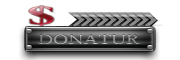



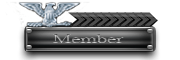


 sh
sh